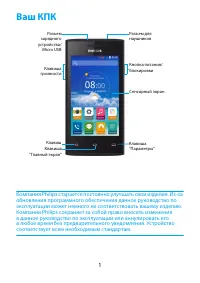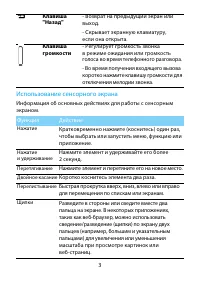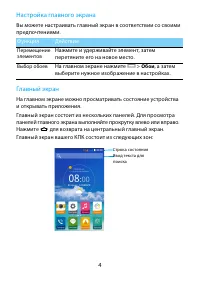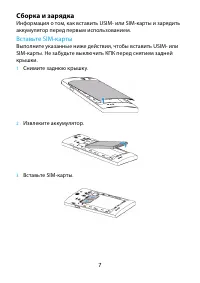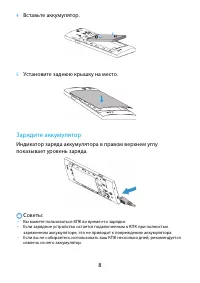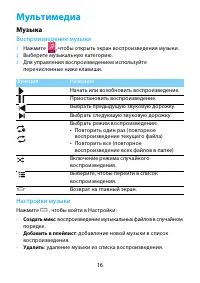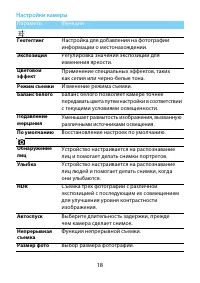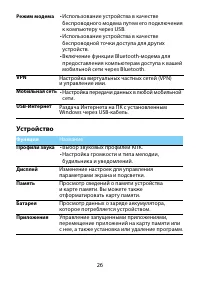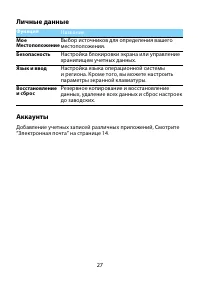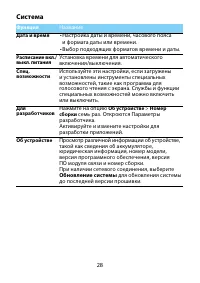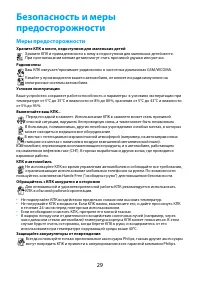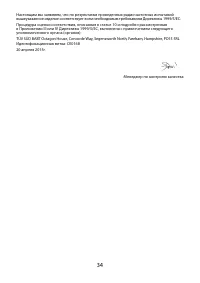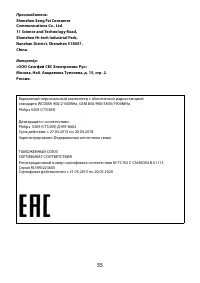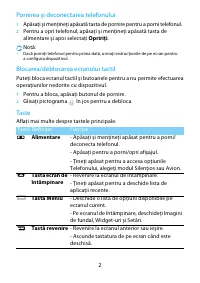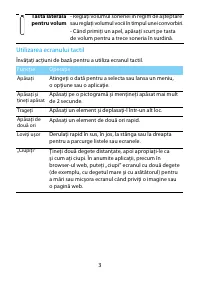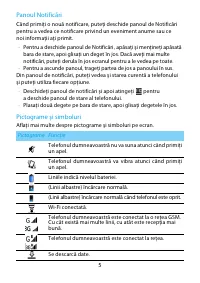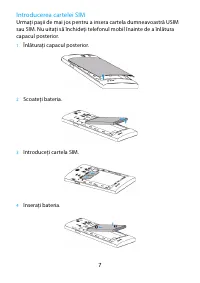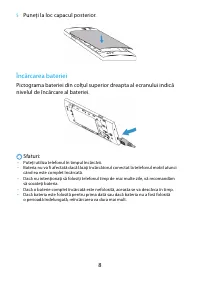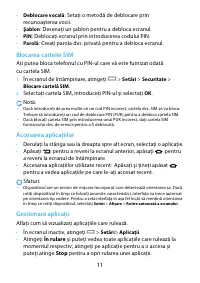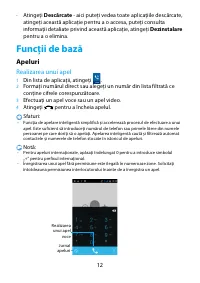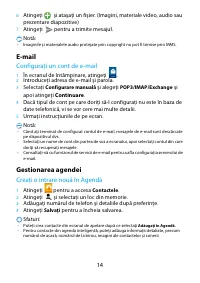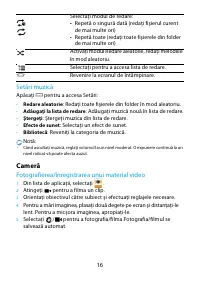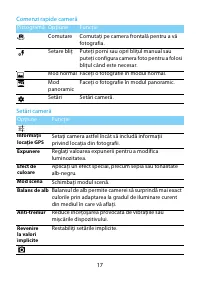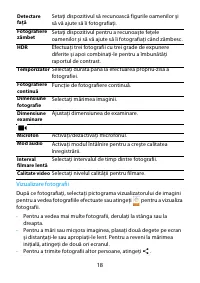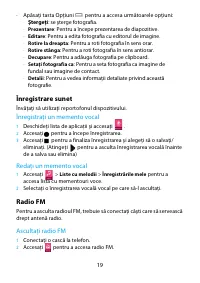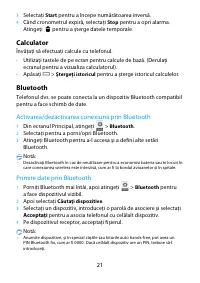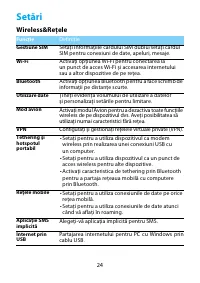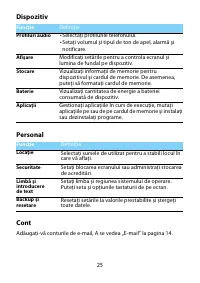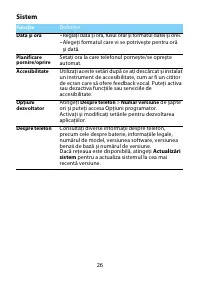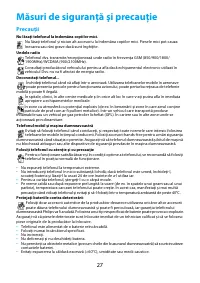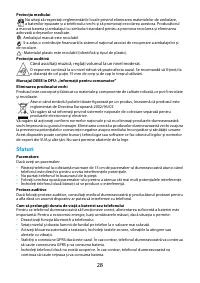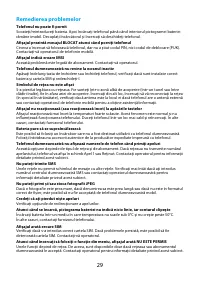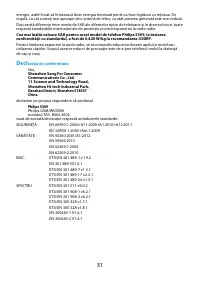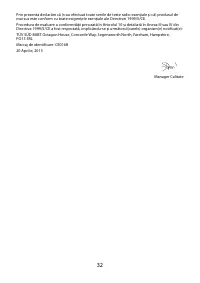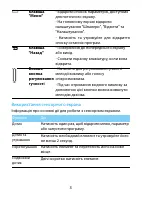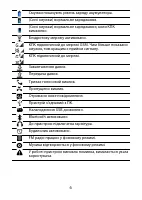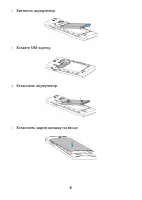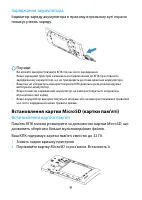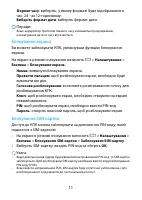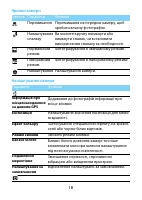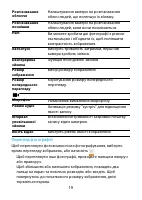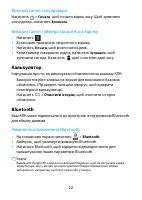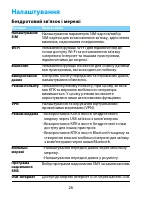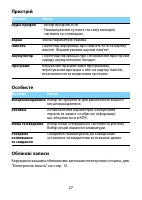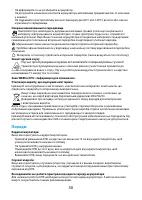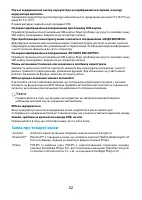Страница 2 - Включение и выключение вашего КПК; Отключить питание; Блокировка/разблокировка сенсорного экрана; Для блокировки нажмите клавишу питания.; Клавиши; Информация об основных клавишах.; Питание
2 Включение и выключение вашего КПК 1 Нажмите и удерживайте клавишу питания, чтобы включить устройство. 2 Для выключения устройства нажмите и удерживайте клавишу питания, после чего выберите опцию Отключить питание . Внимание: • При первом включении устройства следуйте экранным подсказкам для настро...
Страница 3 - Использование сенсорного экрана; Функция; Нажмите элемент и перетяните его на новое место.; Коротко коснитесь элемента два раза.
3 Использование сенсорного экрана Информация об основных действиях для работы с сенсорным экраном. B Клавиша "Назад" - Возврат на предыдущий экран или выход. - Скрывает экранную клавиатуру, если она открыта. Клавиша громкости - Регулирует громкость звонка в режиме ожидания или громкость голо...
Страница 4 - для возврата на центральный главный экран.; На главном экране нажмите
4 Настройка главного экрана Вы можете настраивать главный экран в соответствии со своими предпочтениями. Главный экран На главном экране можно просматривать состояние устройства и открывать приложения. Главный экран состоит из нескольких панелей. Для просмотра панелей главного экрана выполняйте прок...
Страница 5 - Значки Функция
5 Панель уведомлений При получении нового уведомления можно открыть панель уведомлений и просмотреть полученное уведомление о событии или новую информацию. - Чтобы открыть панель уведомлений нажмите и удерживайте строку состояния, после чего проведите пальцем вниз. При наличии нескольких уведомлений...
Страница 6 - Подготовка к эксплуатации; Компания Philips приветствует вас и поздравляет с покупкой!
6 Подготовка к эксплуатации Компания Philips приветствует вас и поздравляет с покупкой! Чтобы наиболее эффективно использовать свое устройство и все возможности, предлагаемые компанией Philips, мы рекомендуем зарегистрировать устройство на сайте: www.philips.com/mobilephones Для получения более подр...
Страница 7 - Сборка и зарядка; Снимите заднюю крышку.
7 Сборка и зарядка Информация о том, как вставить USIM- или SIM-карты и зарядить аккумулятор перед первым использованием. Вставьте SIM-карты Выполните указанные ниже действия, чтобы вставить USIM- или SIM-карты. Не забудьте выключить КПК перед снятием задней крышки. 1 Снимите заднюю крышку. 2 Извлек...
Страница 8 - Зарядите аккумулятор
8 4 Вставьте аккумулятор. 5 Установите заднюю крышку на место. Зарядите аккумулятор Индикатор заряда аккумулятора в правом верхнем углу показывает уровень заряда. Советы: • Вы можете пользоваться КПК во время его зарядки. • Если зарядное устройство остается подключенным к КПК при полностью заряженно...
Страница 9 - Настройки
9 • Если полностью заряженный аккумулятор не используется, со временем он будет терять свой заряд. • Если аккумулятор используется в первый раз или не использовался длительное время, то для его зарядки может потребоваться больше времени. Установка карты Micro-SD (карта памяти) Установка карты памяти...
Страница 10 - Персонализация КПК; Время и дата; Настройка блокировки экрана
10 Внимание: • Перед форматированием карты памяти не забудьте сделать резервную копию всех важных данных, хранящихся на устройстве. Персонализация КПК Время и дата В режиме ожидания нажмите O > Настройки > Дата и время для настройки стиля отображения времени и даты на устройстве. • Дата и врем...
Страница 11 - Доступ к приложениям; Управление приложениями; Работающие
11 • PIN-код : разблокировка экрана при помощи PIN-кода. • Пароль : создание своего собственного пароля для разблокировки экрана. Блокировка SIM-карты Вы можете блокировать КПК с помощью PIN- кода к SIM-карте . 1 В режиме ожидания нажмите O > Настройки > Безопасность > Блокировка SIM-карты ...
Страница 12 - Основные функции; Вызовы; Выполнение вызова
12 • При выборе вкладки Сторонние можно просмотреть все загруженные приложения. Нажмите на приложение для получения подробной информации о нем, и выберите Удалить для его деинсталляции. Основные функции Вызовы Выполнение вызова 1 В списке приложений нажмите . 2 Выберите клавиатуру и введите полный н...
Страница 14 - Сообщения; Отправка сообщения; Добавить тему; Электронная почта; Настройка учетной записи электронной почты; Вручную; Далее
14 Советы: • Если у вас включен пароль блокировки или блокирующая комбинация, но вы их забыли, можно выполнять экстренные вызовы, нажав "Экстренный вызов" на экране. Сообщения Отправка сообщения 1 В списке приложений нажмите . 2 Выберите "Новое сообщение" . 3 Введите номер вручную ил...
Страница 15 - Управление телефонной книгой; Добавление нового контакта; Контактов; Создание визитной карточки; Настроить профиль; Создание группы контактов; Готово
15 Внимание: • По окончании настройки аккаунта электронной почты, сообщения электронной почты будут загружены на устройство. • Выберите имя аккаунта в верхней части экрана, после чего выберите аккаунт, из которого необходимо восстановить сообщения. • Относительно настроек почтового сервера проконсул...
Страница 16 - Мультимедиа; Музыка; Воспроизведение музыки; Создать микс
16 Мультимедиа Музыка Воспроизведение музыки 1 Нажмите , чтобы открыть экран воспроизведения музыки. 2 Выберите музыкальную категорию. 3 Для управления воспроизведением используйте перечисленные ниже клавиши. Настройки музыки Нажмите O , чтобы войти в Настройки: • Создать микс : воспроизведение музы...
Страница 17 - Камера; Быстрые настройки камеры; Ярлык
17 • Звуковые эффекты : выбор звукового эффекта. • Библиотека : возврат к музыкальной категории. Внимание: • При прослушивании музыки выбирайте средний уровень громкости. Постоянное прослушивание при высоком уровне громкости может негативно сказаться на вашем слухе. Камера Съемка фото/видео 1 В спис...
Страница 18 - Настройки камеры; Параметр
18 Настройки камеры Параметр Функция Геотеггинг Настройка для добавления на фотографии информации о местонахождении. Экспозиция Регулировка значения экспозиции для изменения яркости. Цветовой эффект Применение специальных эффектов, таких как сепия или черно-белые тона. Режим съемки Изменение режима ...
Страница 19 - Просмотр фотографий; Удалить
19 Просмотр фотографий После съемки выберите значок просмотра изображений, чтобы просмотреть отснятые фотографии, или нажмите для просмотра фотографий. • Чтобы просмотреть другие фотографии проведите по экрану влево или вправо. • Для увеличения или уменьшения масштаба ("зумирования") помести...
Страница 20 - Диктофон; Запись голосовой заметки; Плейлисты; Прослушивание FM-радио; Сканирование
20 Диктофон Информация о том, как использовать диктофон устройства. Запись голосовой заметки 1 Откройте список приложений и нажмите . 2 Нажмите , чтобы начать запись. 3 Нажмите , чтобы закончить запись и сохранить или стереть ее. (Нажмите для прослушивания голосовой заметки перед ее сохранением или ...
Страница 21 - Будильник; Установка будильника
21 • Динамик : включение динамика . • Запись с FM-радио : запись FM-передачи по вашему желанию; нажмите , чтобы начать запись, нажмите , чтобы остановить запись. Выберите > Плейлисты > FM-Recordings, чтобы открыть список записей. Будильник Установка будильника 1 В списке приложений нажмите . 2...
Страница 22 - Калькулятор; Очистить историю; Включение/выключение Bluetooth; Bluetooth; Получение данных через Bluetooth; Bluetooth; Принять
22 Калькулятор Информация о том, как выполнять вычисления. • Используйте кнопки на экране для выполнения основных вычислений. (Прокрутите экран, чтобы просмотреть инженерный калькулятор). • Нажмите O > Очистить историю , чтобы очистить историю вычислений. Bluetooth Включение/выключение Bluetooth ...
Страница 23 - VPN; Настройка профиля VPN
23 Отправка данных через Bluetooth 1 Выберите файл или элемент, такой как контакт, событие календаря, напоминание или файл мультимедиа, из соответствующего приложения или из папки "Мои файлы". 2 Выберите вариант отправки данных через Bluetooth. 3 Найдите устройство с включенным Bluetooth и в...
Страница 24 - Подключение к VPN-сети; В списке приложений нажмите; Предоставление доступа к мобильной сети; Предоставление доступа к мобильной сети через USB; В списке приложений выберите
24 Советы: • Выбор доступных опций может зависеть от типа VPN-сети. • На вашем устройстве должен быть заранее настроен доступ к Интернету. Если у вас возникают затруднения с доступом к Интернету, необходимо изменитьнастройки подключения. Если вы не знаете какую информацию следует ввести,обратитесь к...
Страница 25 - Подключение к ПК; Подключите ваш КПК к компьютеру при помощи кабеля USB.; Беспроводные сети
25 Подключение к ПК Информация о том, как подключить КПК к ПК с помощью USB-кабеля в режиме USB-подключения. 1 Подключите ваш КПК к компьютеру при помощи кабеля USB. 2 После подключения выберите Включить USB-накопитель . 3 Ваш КПК будет выполнять роль съемного диска. Вы сможете открыть каталог файло...
Страница 26 - Устройство; • Использование устройства в качестве
26 Устройство Pежим модема • Использование устройства в качестве беспроводного модема путем его подключения к компьютеру через USB. • Использование устройства в качестве беспроводной точки доступа для других устройств. • Включение функции Bluetooth-модема для предоставления компьютерам доступа к ваш...
Страница 28 - Система; Обновление системы
28 Система Функция Название Дата и время • Настройка даты и времени, часового пояса и формата даты или времени. • Выбор подходящих форматов времени и даты. Расписание вкл./выкл. питания Установка времени для автоматического включения/выключения. Спец. возможности Используйте эти настройки, если загр...
Страница 29 - Меры предосторожности
29 Безопасность и меры предосторожности Меры предосторожности Храните КПК в месте, недоступном для маленьких детей Храните КПК и принадлежности к нему в недоступном для маленьких детей месте. При проглатывании мелкие детали могут стать причиной удушья или увечья. Радиоволны Ваш КПК излучает/принимае...
Страница 30 - Советы
30 Обеспечьте немедленную замену поврежденных деталей квалифицированным специалистом. Замена должна выполняться исключительно с использованием оригинальных запчастей Philips. • КПК работает от перезаряжаемого аккумулятора. • Используйте только комплектное зарядное устройство. Защита окружающей среды...
Страница 31 - Устранение неполадок
31 Устранение неполадок При включении КПК вы видите на экране слово ЗАБЛОКИРОВАН Кто-то пытался воспользоваться вашим КПК, но не знал PIN-кода и кода разблокировки (PUK). Обратитесь к оператору сети. На экране отображается ошибка IMSI Проблема связана с тарифным планом. Обратитесь к оператору. КПК н...
Страница 32 - Заявление о товарных знаках
32 На экране появляется надпись "ВСТАВЬТЕ SIM-КАРТУ" Проверьте правильность установки SIM-карты. Если проблема не устранена, возможно, ваша SIM-карта повреждена. Обратитесь к оператору. КПК не работает надлежащим образом в автомобиле В автомобиле имеется много металлических деталей, поглощаю...
Страница 33 - Заявление о соответствии
33 разработан для работы при различных уровнях мощности, что позволяет использовать минимальную мощность, необходимую для подключения к сети. Как правило, чем ближе вы к антенне базовой станции, тем ниже мощность излучения.Несмотря на то, что между уровнями SAR различных телефонов и для разных полож...